Se você usa o terminal do Linux com frequência, provavelmente percebeu que digitar comandos longos repetidamente pode ser cansativo e propenso a erros. Felizmente, o Linux oferece uma solução simples e poderosa: o comando alias. Com alias, você pode criar atalhos personalizados para comandos comuns, economizando tempo e evitando digitação repetitiva. Neste post, você aprenderá como criar e gerenciar alias para simplificar suas tarefas diárias no terminal, aumentando sua produtividade e eficiência.
Tudo sobre o comando Linux ‘alias’
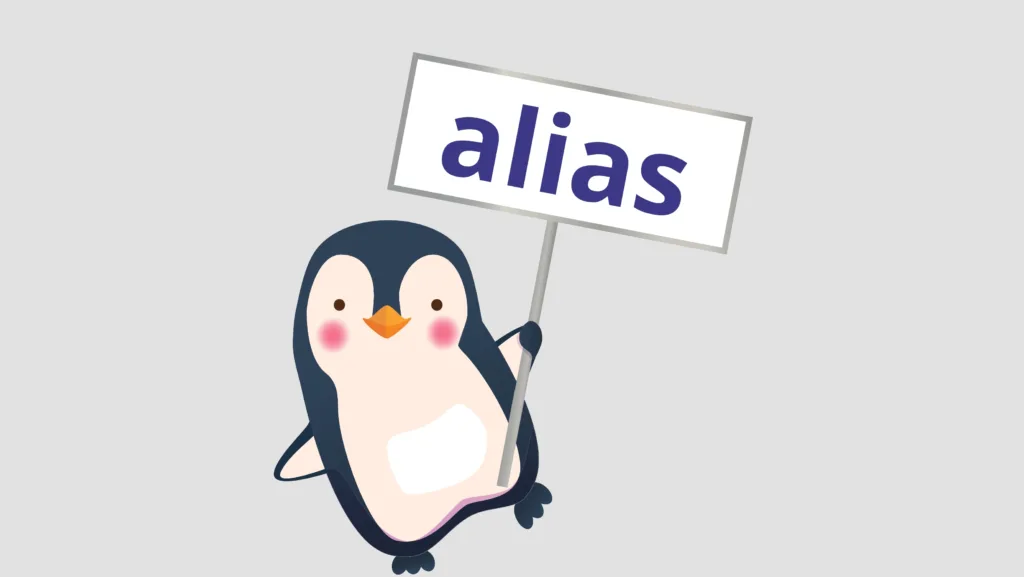
O que é o comando alias?
O comando alias permite que você crie atalhos personalizados para comandos ou sequências de comandos. Esses atalhos podem ser tão simples quanto uma abreviação de um comando ou tão complexos quanto uma combinação de múltiplas opções e argumentos.
Exemplo básico:
alias ll='ls -la'Aqui, o comando ll é criado como um atalho para ls -la, que lista arquivos e diretórios com detalhes e também mostra os arquivos ocultos.
Como criar um alias?
1. Criando um alias temporário
Criar um alias é simples: basta usar o comando alias seguido pelo nome do atalho e o comando que ele deve executar. No entanto, por padrão, os alias criados dessa forma são temporários e duram apenas até que você feche o terminal.
Exemplo:
alias atualizar='sudo apt update && sudo apt upgrade'Agora, toda vez que você digitar atualizar, o sistema executará sudo apt update && sudo apt upgrade para atualizar os pacotes do seu sistema.
2. Criando um alias permanente
Se você deseja que seus alias permaneçam ativos em todas as sessões de terminal, você pode adicionar suas definições de alias ao arquivo .bashrc (ou .zshrc se você estiver usando o Zsh).
Exemplo:
- Abra o arquivo
.bashrcno seu diretório home:
nano ~/.bashrc- Adicione o alias no final do arquivo:
alias atualizar='sudo apt update && sudo apt upgrade'- Salve e feche o arquivo. Para aplicar as mudanças, execute:
source ~/.bashrcAgora, seu alias será carregado automaticamente em todas as novas sessões de terminal.
Usos comuns de alias
1. Alias para comandos frequentes
Se você usa frequentemente um comando com muitas opções, pode encurtá-lo criando um alias.
Exemplo:
alias apagar='rm -i'Isso cria um atalho para rm -i, que solicita confirmação antes de remover cada arquivo.
2. Alias para atalhos de navegação
Você também pode criar alias para navegação rápida entre diretórios que você usa frequentemente.
Exemplo:
alias projetos='cd ~/Documentos/projetos'Agora, toda vez que você digitar projetos, será levado diretamente ao diretório de projetos.
3. Alias para simplificar a sintaxe
Em vez de digitar comandos longos, você pode usar alias para simplificar a sintaxe. Isso é especialmente útil para comandos que você costuma esquecer.
Exemplo:
alias dfh='df -h'Isso cria um atalho para o comando df -h, que exibe o uso de disco em formato legível por humanos.
Gerenciando Alias
1. Verificar alias Ativos
Se você quiser ver todos os alias que estão ativos no seu sistema, basta executar o comando alias sem nenhum argumento.
Exemplo:
aliasIsso exibirá uma lista de todos os alias atualmente definidos no terminal.
2. Remover alias
Se você não precisar mais de um alias, pode removê-lo temporariamente com o comando unalias. Para remover um alias permanentemente, basta apagá-lo do arquivo .bashrc ou .zshrc.
Exemplo para remover temporariamente:
unalias atualizarIsso removerá o alias “atualizar” da sessão atual.
Exemplo para remover permanentemente:
Abra o arquivo .bashrc e exclua a linha correspondente ao alias que deseja remover.
Alias úteis para usuários de Linux
1. Alias para atualização do sistema
Você pode criar um alias para simplificar a atualização do sistema.
Exemplo:
alias update='sudo apt update && sudo apt upgrade -y'Agora, ao digitar update, seu sistema será atualizado com um único comando.
2. Alias para limpeza de cache e arquivos temporários
Manter o sistema limpo pode ser facilitado com alias para remoção de arquivos temporários.
Exemplo:
alias limpar='sudo apt autoclean && sudo apt autoremove -y'3. Alias para busca de arquivos
Criar alias para buscas específicas também pode aumentar a eficiência.
Exemplo:
alias buscar='find . -name'Agora, você pode usar o comando buscar "arquivo" para localizar arquivos rapidamente.
Dicas de produtividade com alias
- Agrupe Comandos Comuns: Agrupe comandos que você utiliza em sequência em um único alias, como o exemplo
atualizarpara atualizar o sistema. - Alias de Segurança: Crie alias para evitar comandos destrutivos acidentais, como
rm. Um exemplo comum é definirrmpara sempre pedir confirmação.
Exemplo:
alias rm='rm -i'- Crie Alias Específicos para Projetos: Se você trabalha em vários projetos, pode criar alias para navegar rapidamente entre os diretórios desses projetos ou executar comandos repetidos.
Conclusão
O comando alias é uma maneira simples, mas extremamente eficaz, de aumentar sua produtividade no Linux. Ele permite que você crie atalhos personalizados para comandos longos e repetitivos, simplificando o fluxo de trabalho e economizando tempo. Seja criando atalhos para navegação, comandos frequentes ou configurações específicas, alias pode transformar sua experiência com o terminal.
Experimente criar seus próprios alias no Linux e veja como eles podem simplificar suas tarefas diárias. Não se esqueça de conferir nossos outros artigos sobre como otimizar sua produtividade no terminal Linux!
FAQ – Comando Linux alias
alias no Linux?O comando alias permite criar atalhos personalizados para comandos, facilitando a execução de comandos longos e repetitivos.
Use o comando alias seguido pelo nome do alias e o comando que deseja abreviar. Exemplo: alias ll='ls -la'.
Para remover um alias temporariamente, use unalias. Para remover permanentemente, exclua-o do arquivo .bashrc ou .zshrc.
Adicione suas definições de alias no arquivo .bashrc ou .zshrc para que eles sejam carregados automaticamente em todas as sessões de terminal.
Execute o comando alias sem nenhum argumento para ver uma lista de todos os alias atualmente definidos no terminal.






